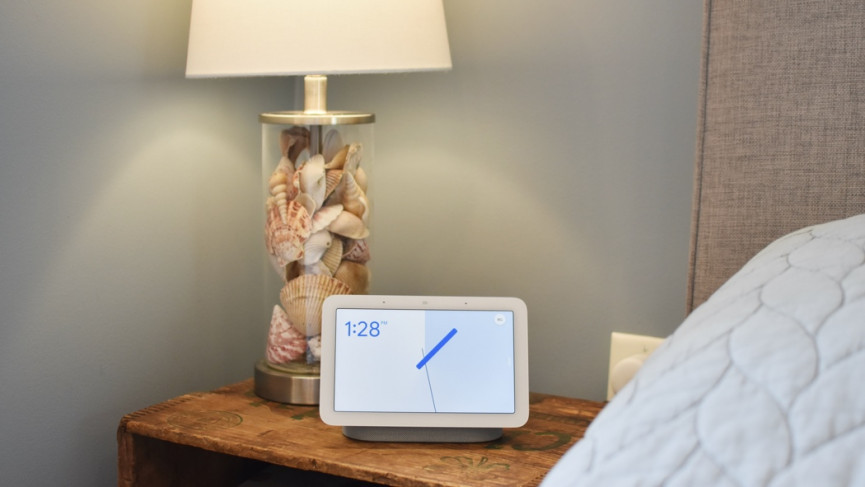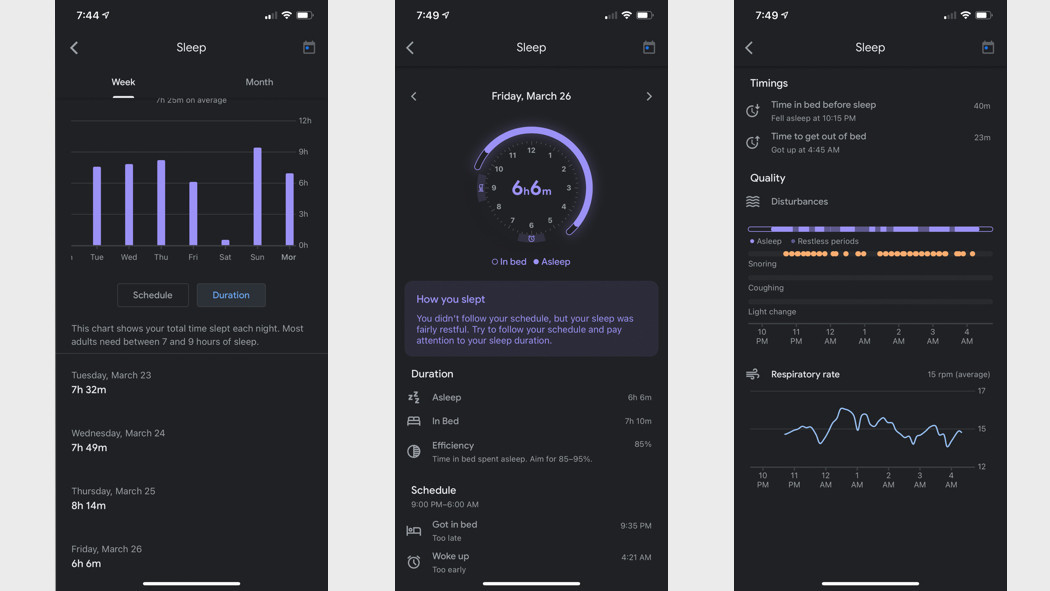Unen seuraaminen Google Homella: Unisensori Nest Hubin avulla
Toisen sukupolven Nest Hub – alias pienempi Google Home -älykaiutin näytöllä – saapui viime vuonna upouudella ominaisuudella: Sleep Sensing.
Uusinta Nest Hubia käyttävän Soli-sirun sekä lämpötila-anturin ansiosta unisensori on yhtä helppoa kuin sijoittaa Google Assistant -käyttöisen älynäytön makuuhuoneeseesi ja antaa sen tehdä kova työ.
Tämä tapahtuu tietysti sen jälkeen, kun olet määrittänyt Unisensorin Nest Hubissasi. Käymme sen läpi alla.
Soli on tutkapohjainen eleiden tunnistusjärjestelmä, jonka avulla voit napauttaa ilmaa Nest Hubissa keskeyttääksesi ja jatkaaksesi median toistoa ja torkuttaaksesi laitteen hälytyksiä.
Se on myös Sleep Sensing -ominaisuuden kannalta ratkaisevan tärkeä, ja se pystyy myös seuraamaan rintakehäsi liikkeitä ja siten auttaa seuraamaan untasi. Tulokset saadaan Google Assistantista tai Android-älypuhelimesta.
Näin aloitat unen seurannan Google Home -älynäytölläsi:
Ota Unisensori käyttöön
Hyvä uutinen on, että ei ole laitteita, joita pitäisi käyttää tai käynnistää. Sleep Sensing on täysin kontaktiton kokemus.
Alkuasetusvaiheen jälkeen sinun tarvitsee vain kääntää Hubin näyttö vartaloasi kohti, ja Soli-siru seuraa rintakehäsi nousua ja laskua ja tarkkailee liikettäsi.
Sisäänrakennetut mikrofonit, ympäristön valon tunnistin ja lämpötila-anturi pitävät silmät ja korvat loitolla häiriöiden, kuten yskimisen ja kuorsauksen sekä valon ja lämpötilan muutosten varalta.
Ennen kaikkea sinun on kuitenkin otettava unitunnistin käyttöön:
- Avaa Google Home -sovellus.
- Napauta Nest Hubia ja valitse sitten Asetukset.
- Napauta Unisensori.
- Valitse Määritä unisensori.
- Ota unisensori käyttöön Google Home -näytölläsi noudattamalla sovelluksen ohjeita.
- Napauta Aseta nukkumaanmenoaikataulu.
- Valitse itsellesi sopivat ajat.
- Valitse, haluatko äänitapahtumien seurannan vai mukautetun uniehdotuksen olevan käytössä.
Siinä on kaikki Google Home -sovelluksen puolella. Sinun on nyt kalibroitava Nest Hub, jotta se voi katsella nukahtamistasi (ei ollenkaan kammottavalla tavalla).
- Pyyhkäise ylös Nest Hubin näytöllä.
- Napauta Asetukset.
- Ota Motion Sense käyttöön.
- Napauta Unisensori ja valitse sitten Kalibroi.
- Noudata näytön ohjeita.
Jos olet määrittänyt sen oikein, näytölläsi näkyy pieni sänkykuvake, joka ilmaisee, että unisensori on päällä.
Google Homen uniyhteenveto
Kun heräät, Nest Hub näyttää sinulle yleiskatsauksen unen laadusta, ja kun olet seurannut unta Googlen avulla jonkin aikaa, näet esimerkiksi viikoittaiset unetrendit ja univinkit: "Et herää aika", "tehdä pieniä muutoksia päivittäisiin rutiineihin" ja niin edelleen.
Nest Hubin lisäksi voit saada nämä tiedot Android-älypuhelimeesi Google Fit -sovelluksessa tai voit kysyä Google Assistantilta: "Hei Google, kuinka nukuin viime yönä?"
Yhdistämällä sen mittarit – unen keston ja unen laadun – aikataulusi seurantaan, älykkäät herätyskelloominaisuudet ja älykkään kodin integraatiot, Nest Hub tarjoaa melko ainutlaatuisen all-in-one-nukkumisen apuvälineen.
Lue seuraavaksi: Google Homen ja Assistantin käyttäminen älykkäänä herätyskellona
Googlen unenseurantaan liittyvät turvallisuusongelmat
Laitteessa olevan ML-sirun ansiosta kaikki unenseurannan ääni- ja raakadata käsitellään paikallisesti Nest Hubissa, vain asiaankuuluvat unitiedot lähetetään pilveen.
Muista kuitenkin, että kuka tahansa, jolla on pääsy Nest Hubille, voi tarkistaa ja poistaa uusimmat unisensorin yhteenvedon ja hyvinvointitietosi.